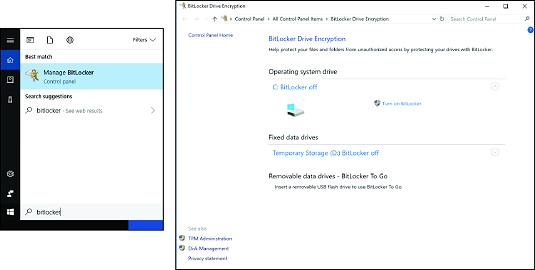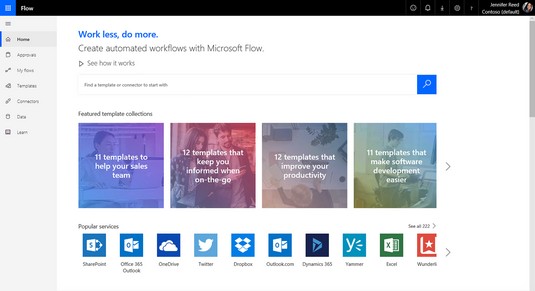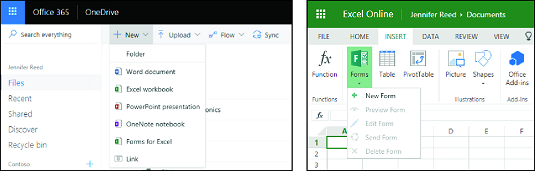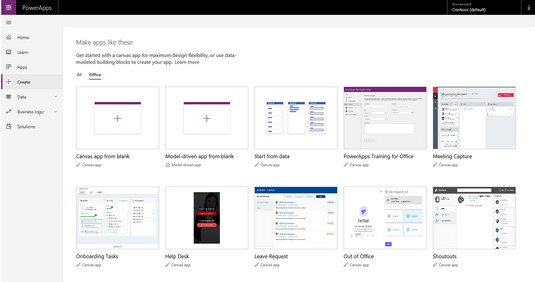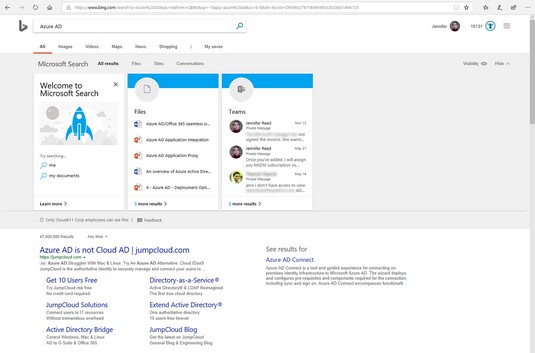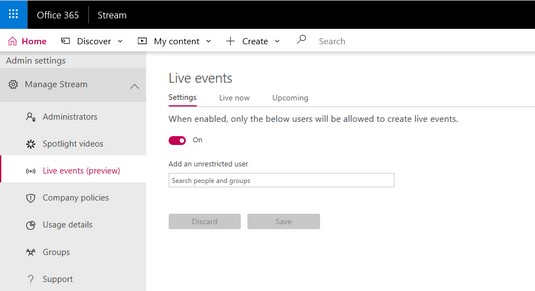Microsoft 365 Business är som gåvan som fortsätter att ge. För 20 USD per användare och månad kan dina anställda ha ett e-postsystem i företagsklass, en robust onlinelagrings- och samarbetslösning, ett gränslöst chatt- och telefonisystem och skrivbordsversionen av Office-program som Word, PowerPoint, Excel, och Outlook. Alla fyra av dessa viktiga arbetsbelastningar har inbyggda säkerhets- och integritetsfunktioner som en IT-administratör kan konfigurera till sitt hjärta. Det bästa av allt är att Microsoft 365 Business också kommer med operativsystemet Windows 10, vilket förenklar underhållet och underhållet av en organisations Windows-enheter.
Men vänta - det finns mer! I november 2018 fanns 27 appar tillgängliga för slutanvändare med en Microsoft 365 Business-licens – stort värde för ditt företag, men ytterligare arbete för IT-administratören om slutanvändare börjar använda dessa appar och sedan be IT-administratören om support när de fastnar .
Här upptäcker du de tio bästa Microsoft 365-apparna och funktionerna som hjälper dig att administrera tjänsterna effektivt och stödja dina slutanvändare bättre.
Tjänsten förbättras ständigt, så se till att hålla dig uppdaterad genom att kontrollera Microsoft 365-färdplanen .
BitLocker
Microsoft 365 Business tillhandahåller en installationsguide för att aktivera enhets- och apppolicyer i din Microsoft 365-klient. Under processen konfigurerades en uppsättning policyer för att skydda Windows 10-enheterna i din organisation. En av dessa policyer är BitLocker.
BitLocker är en diskkrypteringsfunktion i Windows 10 som ingår i Microsoft 365 Business-licensen. Du kommer att vilja använda den här funktionen för att skydda data, särskilt känsliga data, sparade på datorns hårddisk.
Som en bästa praxis bör slutanvändare med Microsoft 365 Business-licensen spara sina dokument i antingen OneDrive for Business eller SharePoint så att de kan komma åt dessa dokument även när de inte använder sin arbetsdator. Men ibland kommer människor att spara data på sin bärbara dators hårddisk. Utan kryptering kan data på hårddisken utgöra en risk för organisationen om den bärbara datorn tappas bort eller blir stulen. Med kryptering kan du sova gott med vetskapen om att även om någon lyckas logga in på en borttappad eller stulen enhet är data som lagras på hårddisken skyddad.
Eller så kanske du har en trasig bärbar dator som du behöver posta för reparation. Vill du få okrypterad data hanterad av främlingar? Om du inte gör det, använd BitLocker.
När BitLocker-inställningen är påslagen i enhetspolicyn för Windows 10, kommer slutanvändare med licens för Microsoft 365 Business att se intuitiva uppmaningar om att börja kryptera sin Windows 10-enhet efter att den har synkroniserats med Azure Active Directory. Slutanvändaren kan använda andra applikationer medan krypteringen körs i bakgrunden. BitLocker-nyckeln som genereras när kryptering körs första gången lagras i slutanvändarens profil .
Om systemet av någon anledning inte uppmanar slutanvändaren att slå på BitLocker kan du starta det manuellt. Sök efter bitlocker i Cortana-sökrutan och klicka sedan på Hantera BitLocker i sökresultaten (vänster). I fönstret , och sedan BitLocker Drive Encryption som visas, klicka på Aktivera BitLocker (höger).
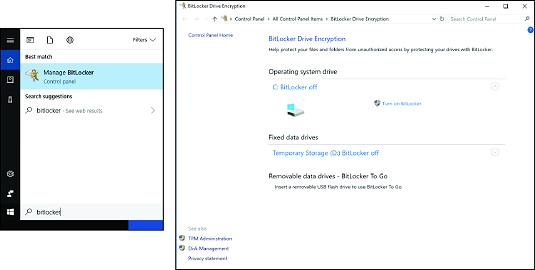
Slå på BitLocker manuellt.
Slutanvändarkommunikation
Låt möta det. Att använda en SaaS-applikation som Microsoft 365 Business har massor av fördelar, men det kan också påskynda grånandet av en IT-administratörs hår. Varför? Eftersom Microsoft ständigt uppdaterar tjänsten med nya funktioner och ibland ersätter funktioner som dina användare har vant sig vid.
Det finns goda nyheter för användare som har problem. Microsoft kan kommunicera direkt med dina slutanvändare om ändringar av de Microsoft-produkter som de är licensierade att använda. Aktivera helt enkelt slutanvändarkommunikationstjänsten i din hyresgäst, så kommer alla i din organisation att få ett e-postmeddelande från Microsoft när nya funktioner rullas ut eller gamla funktioner tas bort. Slutanvändare kan hantera sina egna inställningar för e-postkommunikation från sina säkerhets- och sekretessinställningar i Office 365.
För att aktivera slutanvändarkommunikation, logga in på Microsoft 365 Admin Center. Under gruppen Inställningar i den vänstra navigeringen klickar du på Tjänster och tillägg. Klicka sedan på Slutanvändarkommunikation och ställ omkopplaren till På.
Microsoft Flow
Ett berömt citat på Internet ska ha kommit från Bill Gates: "Jag väljer en lat person att göra ett hårt jobb eftersom en lat person kommer att hitta ett enkelt sätt att göra det."
Om den tillskrivningen stämmer vill uppenbarligen människorna på Microsoft att vi alla ska vara lata. Så mycket är en sak eftersom Microsoft 365 Business inkluderar Flow, som är en applikation som automatiserar ditt arbetsflöde. Du kan välja mellan fler än 200 (och växande) mallar för att hantera ditt arbete, hålla dig informerad och effektivisera processer.
Du kan till exempel använda en Flow-mall för att automatiskt spara e-postbilagor till OneDrive för företag eller ett dokumentbibliotek i SharePoint Online. Om du har affärsprocesser som kräver godkännande från flera personer kan du börja med en godkännandemall och anpassa den efter dina behov. Du kan också integrera Flow med tredjepartsapplikationer som Slack, Gmail och RSS-flöden.
Inga programmeringskunskaper krävs för att använda Flow-mallar. Steg-för-steg-instruktionerna är lätta att följa. För att hitta dessa mallar klickar du på fliken Flöde från appstartaren när du är inloggad på Microsoft 365 . Bilden nedan ger en glimt av mallarna som finns tillgängliga i Flow. Gå vidare och kolla in dem innan en av dina slutanvändare slår dig!
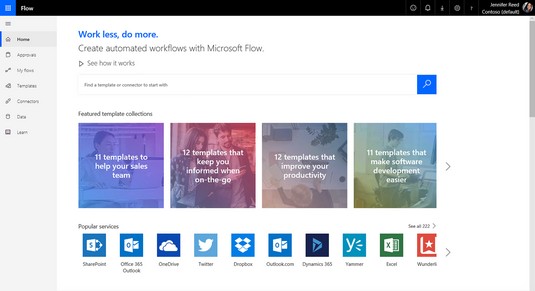
Flödesmallar.
Microsoft Forms
Undersökning Monkey ut. Blanketter i. Ja, det är sant. Du kan hoppa över att betala för tredjepartsprogram för att skapa undersökningar, omröstningar eller frågesporter. Din Microsoft 365 Business-licens inkluderar appen Forms, som är aktiverad som standard i din klient.
Du kan skapa enkäter, omröstningar och frågesporter för internt bruk, eller så kan du bjuda in personer utanför din organisation att svara på ett formulär i en webbläsare eller en mobil enhet. Formulär kan ha förgreningslogik. Varje licensierad användare kan skapa upp till 200 formulär och varje formulär kan ha upp till 50 000 svar. Exportera formulärsvar till Excel för analys och rapportering.
Du kan inaktivera Formulär för en slutanvändare i Microsoft 365 Admin Center genom att stänga av strömbrytaren för Forms i användarens licenser. Om en slutanvändare skapar ett formulär och lämnar företaget kommer formulären som skapats av den personen att raderas 30 dagar efter att användaren har tagits bort från Azure Active Directory.
Förutom Microsoft Forms-appen kan du också skapa ett formulär från OneDrive for Business och Excel Online. I OneDrive för företag klickar du på Ny och sedan på Formulär för Excel för att starta ett nytt formulär. I Excel Online finns kommandot Formulär på fliken Infoga.
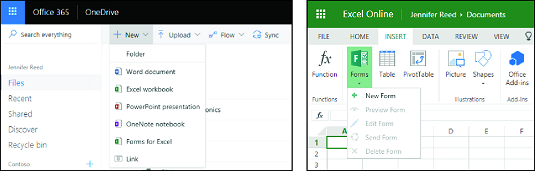
Skapa ett formulär i OneDrive och Excel Online.
Microsoft Planner
När du är inom IT är du skyldig att vara involverad i ett eller flera projekt vid varje given tidpunkt. Du vill inte släppa bollen i dessa projekt, så du behöver någon typ av projekt- eller uppgiftshanteringslösning. Du har förmodligen inte budgeten för en komplex projektledningslösning för företag som Microsoft Project. Du har tur. Microsoft 365 Business inkluderar Microsoft Planner, en visuell uppgiftshanteringslösning som hjälper till att organisera team som arbetar med projekt.
Planner låter dig snabbt skapa en plan, bjuda in andra i din organisation till planen och sedan börja tilldela uppgifter till medlemmarna i planen. Du kan komma åt Planner från appstartaren när du är inloggad på Microsoft 365. Den har ett gränssnitt av typen aktivitetstavla med enkla dra-och-släpp-funktioner. En plan kan vara privat (endast medlemmar kan se innehållet) eller offentlig (alla i organisationen kan se innehållet). Sidan Mina uppgifter samlar alla uppgifter som tilldelats dig, så du behöver inte gå till varje enskild plan för att hantera dina uppgifter. Planner synkroniseras också med Outlook, så att du kan se projektschemat i Outlook-kalendern.
Du kan bjuda in personer utanför din organisation att delta som gäster i Planner. Gäster har begränsad funktionalitet, men deras åtkomst är tillräcklig för att utföra grundläggande uppgiftshantering.
Planner är aktiverat som standard som en del av Microsoft 365 Business-licensen. När någon skapar en plan skapar tjänsten automatiskt en Office 365-grupp och lägger till medlemmarna i planen i den gruppen.
Om du måste inaktivera Planner för en viss användare kan du göra det genom att avmarkera Planner-licensen för användaren i Microsoft 365 Admin Center.
Microsoft PowerApps
Med Microsoft 365 Business kan du och dina slutanvändare bli appskapare utan att gå på programmeringsskola!
PowerApps är en tjänst i Office 365 som tillåter licensierade användare att skapa affärsappar som ansluter till data som lagras i olika källor, som SharePoint Online och Excel. Beroende på färdighetsnivån hos dina slutanvändare kan de skapa appar i antingen Power Apps Studio-modellen eller App Designer-modellen. Det förra är förenklat för att få bygga en app att kännas som att skapa en PowerPoint-presentation; den senare är mer anpassad för nörden i din organisation som gillar att mixtra med modelldrivna appar.
Så fortsätt och utforska PowerApps. När du har byggt din första app, glöm inte att uppdatera din LinkedIn-profil för att inkludera Business App Development som en av dina färdigheter.
En av mallarna du hittar i PowerApps-portalen är Help Desk-mallen. Med några få klick kan du skapa en mobilapp som låter slutanvändare skicka in supportbiljetter från sin telefon och låter dig spåra framstegen för supportbiljetterna – utan att betala en apputvecklare några tusenlappar.
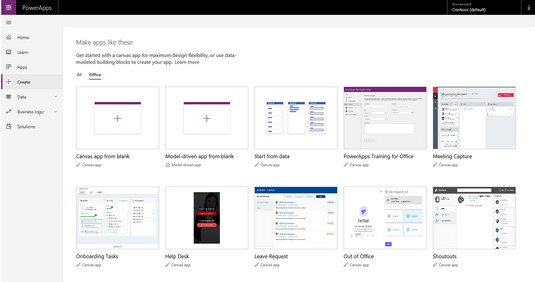
PowerApps mallar.
Microsoft Sök
Har du någonsin använt Bing för att söka efter något? Tja, du är på väg att göra sökupplevelsen för dina slutanvändare bättre med Microsoft Search i Office 365. Med den här funktionen ger sökningar som drivs av artificiell intelligens (AI)-teknik användarna sökresultat inom eller utanför din organisation i Windows 10, Office-appar, SharePoint, Microsoft Teams och Bing från en stationär eller mobil enhet.
Bilden nedan visar ett exempel på en sökupplevelse när du är inloggad på Bing.com med ett Microsoft 365-konto. Att söka efter nyckelorden Azure AD ger dig sökresultat från din Office 365-miljö (inklusive konversationer i Microsoft Teams) samt Internet.
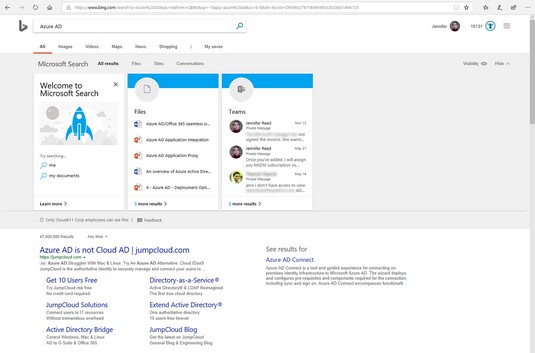
Microsoft Search-upplevelsen.
Microsoft Search är en ny tjänst som tillkännagavs vid Microsoft Ignite-konferensen i september 2018, så förvänta dig att tjänsten kommer att fortsätta att utvecklas. Om du vill aktivera den här funktionen i din organisation måste du först aktivera Microsoft Search och sedan följa installationsguiden. Det tar vanligtvis mindre än fem minuter att installera.
Är du redo att slå på den? Navigera till Microsoft 365 Admin Center med dina globala administratörsuppgifter. Sedan, under Inställningar i den vänstra menyn, klicka på Tjänster och tillägg, klicka på Microsoft Search. Följ sedan dessa steg:
Vrid vippreglaget till På bredvid Aktivera Microsoft Search under steg 1.
Klicka på Spara.
Klicka på knappen Kom igång under Snabbinstallationsguiden (under steg 2) och följ anvisningarna.
En ny webbläsarflik öppnas och Microsoft Search-administratörsportalen visas.
När du har konfigurerat Microsoft Search är du på väg att göra dina slutanvändare ännu mer produktiva med AI-drivna sökresultat som är relevanta för dem. Men vad är det för dig? Tja, du kan minska antalet helpdeskbiljetter som kommer till dig genom att bädda in svar på vanliga frågor, såsom IT-resurser, policyer och information om nyanställningar. Lycka till med sökandet!
Microsoft Stream
Som på YouTube kan användare skapa kanaler, ladda upp videor och betygsätta och kommentera videor. Till skillnad från YouTube är Stream en säker videotjänst som använder Azure Active Directory för att hantera användarnas identiteter, så att du kan skydda känslig företagsdata.
När du laddar upp en video i Stream kan du välja att tjänsten ska generera bildtexter automatiskt genom att använda Microsofts automatiska taligenkänningsteknik. Du kan titta på Streama videor från en webbläsare på en Windows-dator, en Mac och mobila enheter. Tjänsten justerar automatiskt kvaliteten på videon beroende på din bandbredd. Och eftersom det är en del av Office 365, integreras Stream bra med SharePoint, Microsoft Teams och Yammer.
Stream låter dig också sända liveevenemang. Anta att du har ett företagsmöte eller tillkännagivande, men vissa anställda är ute på fältet och kan inte ta sig till mötet personligen. Med Stream kan du sända ditt möte live och låta anställda lyssna från sina internetanslutna enheter. Om du är arrangör av liveeventet kan du övervaka hur engagerade deltagarna är i realtid.
Du kan komma åt Stream från appstartprogrammet i Microsoft 365. För att hantera Microsoft Stream klickar du på Inställningar (kugghjulsikonen) bredvid din profil medan du är inloggad på Stream med din globala administratörsåtkomst för Microsoft 365 Business. I administratörsinställningarna för Stream, under Live-evenemang, kan du ange vem som får skapa live-event genom att växla mellan På eller Av.
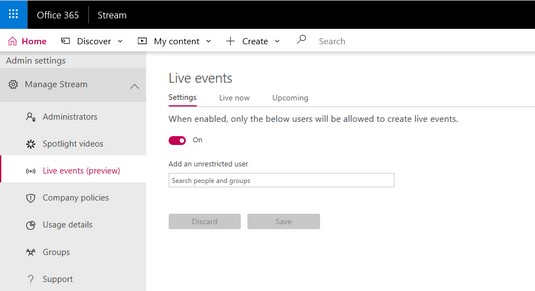
Hantera Microsoft Stream.
Microsoft Sway
Längtar du i hemlighet efter en väns eller kollegas webbdesignfärdigheter? Med allt arbete som krävs av en IT-administratör, vem har tid att ta onlinekurser om HTML och webbutveckling? Tja, det finns ingen anledning att ge upp den drömmen. Förutsatt att du vet hur man använder Microsoft Word kan du enkelt skapa vackra och interaktiva webbsidor i Microsoft Sway utan att skriva en rad HTML-kod!
Sway är en webbaserad berättarplattform i Office 365, oavsett om den berättelsen är i form av en finansiell rapport, en företagspresentation eller en steg-för-steg-instruktion om hur man använder ett sous vide-verktyg. Du kan lägga till text, bilder och videor eller bädda in innehåll från andra källor. För att komma igång, gå till Sway-portalen genom att klicka på Sway-appen . Sedan kan du välja mellan och anpassa en mängd olika mallar.
Ett annat sätt att publicera en webbsida som ser bra ut på alla enheter är tillgängligt. Anta att du har ett Word-dokument som beskriver din organisations säkerhetspolicy och de åtgärder som dina slutanvändare måste vidta för att hålla din miljö säker. Dina tusenåriga anställda är inte intresserade av att läsa ditt platta, tråkiga dokument.
Du kan snabbt förvandla det dokumentet till en webbsida som är värd en webbdesigners tummen upp med kommandot Transform to web Page i Word! Öppna helt enkelt dokumentet, välj Arkiv och klicka sedan på Transformera i menyn till vänster. Panelen Transformera till webb visas till höger med stilalternativ. Välj stilen som resonerar med dina användare, klicka på knappen Transformera och se sedan magi hända när artificiell intelligens förvandlar ditt tråkiga dokument till en fantastisk webbsida komplett med iögonfallande rubriker och dra citat för att bryta upp långa stycken och göra text lättare att läsa.
Vill du vara en IT-administratör som kan designa webbsidor? Kontrollera det från din lista med Sway.
Service Hälsa
De flesta IT-administratörer med självrespekt börjar sin dag med en prioriterad lista över viktiga saker att ta itu med för att hålla IT-miljön igång smidigt. Detta avbryts ofta av ett telefonsamtal från en slutanvändare med ett problem. Så under de närmaste timmarna felsöker och hanterar du buggar. När lunchrasten rullar runt är halva dagen förbi och du har inte slutfört en enda punkt på din lista. Vad värre är, slutanvändarens problem är fortfarande inte löst.
Här är ett enkelt tips: Innan du felsöker några problem relaterade till tjänster i Office 365, kolla in tjänsthjälpsidan för att se om Microsofts ingenjörer arbetar med råd och incidenter. Du kan slösa mycket tid på att försöka ta reda på varför någons e-post inte synkroniseras bara för att ta reda på att det finns ett Exchange Online-avbrott som du inte kan åtgärda.
Du hittar instrumentpanelen Service Health i Microsoft 365 Admin Center under gruppen Health i den vänstra navigeringen. Instrumentpanelen visar incidenter och råd som Microsofts ingenjörer arbetar med, tillsammans med status, effekten på slutanvändare, en beskrivning av problemet och de steg som Microsoft vidtar för att lösa problemet. Om en tjänst inte har några problem visas en grön markering bredvid tjänstens namn. Med ett ögonkast kommer du att kunna bestämma om du ska felsöka en slutanvändares problem eller inte.